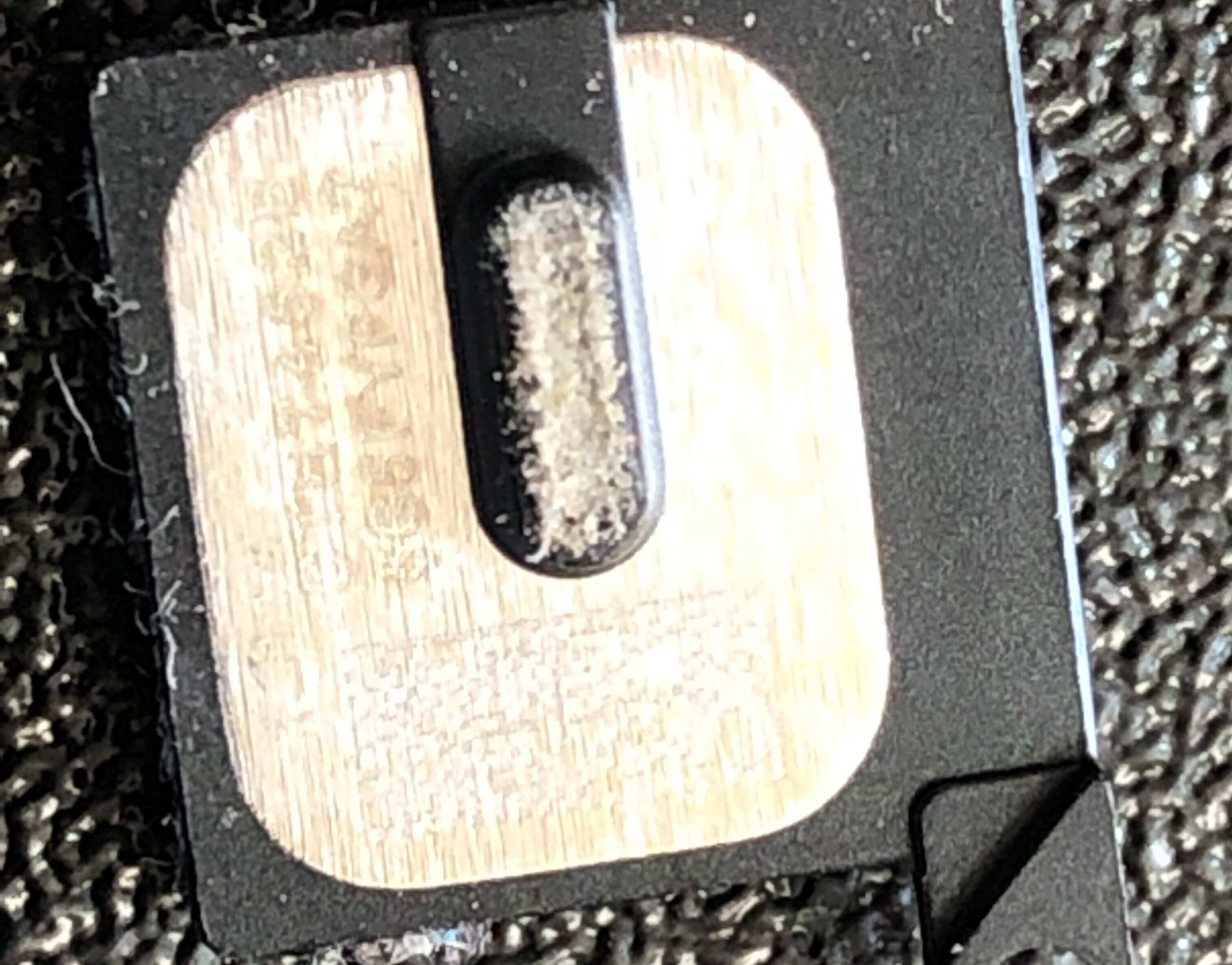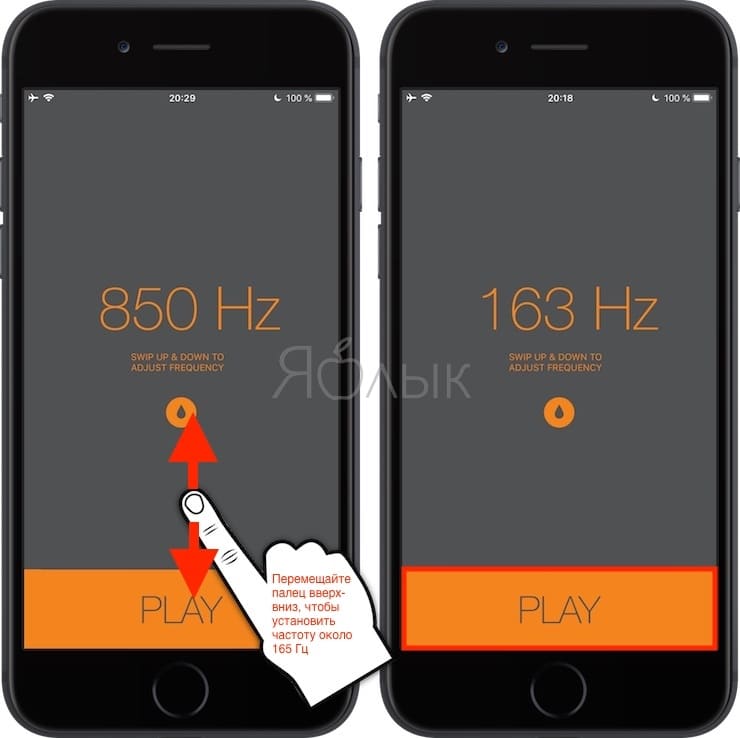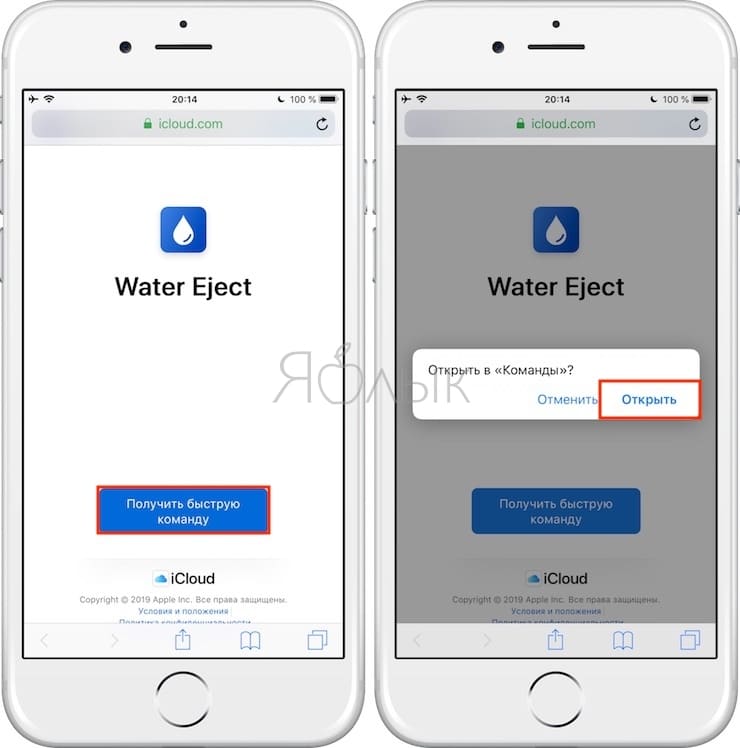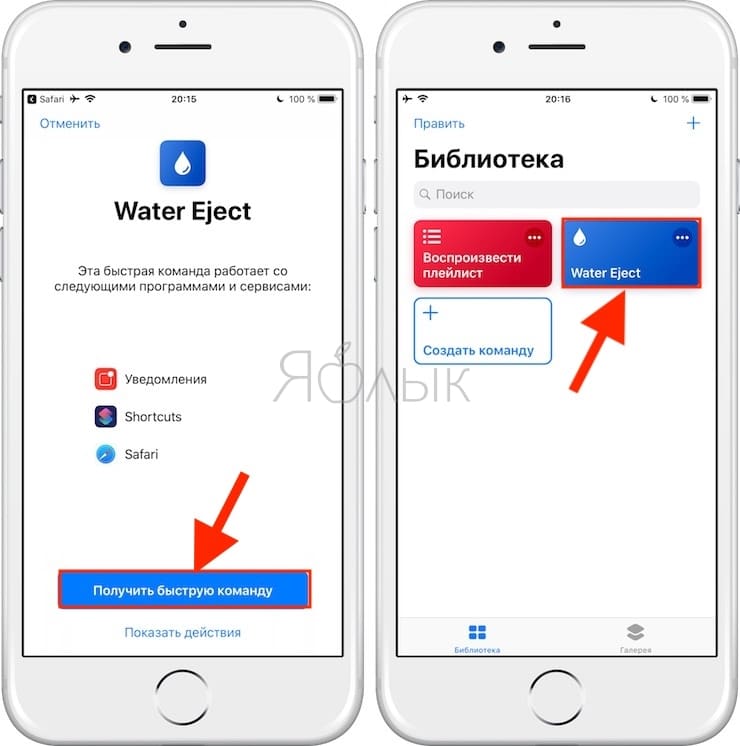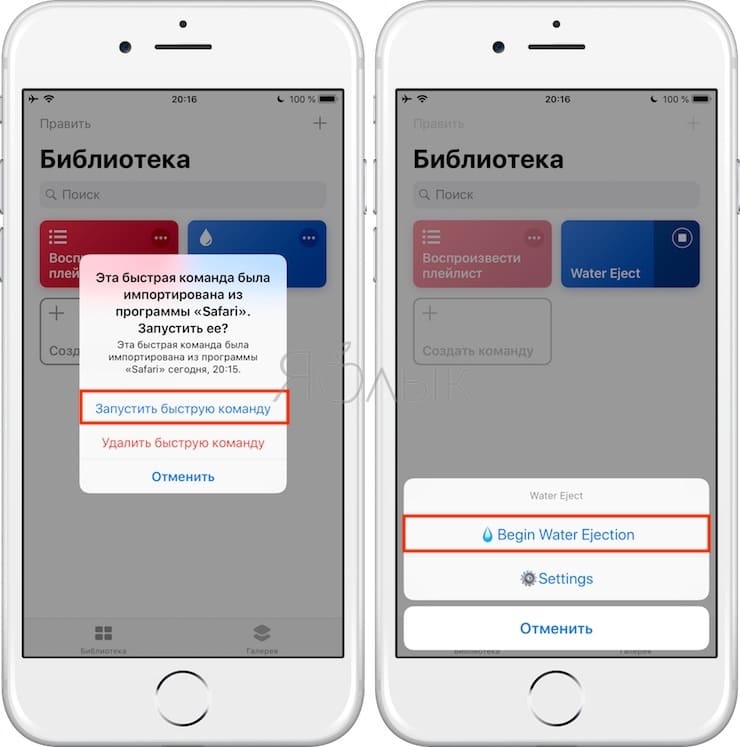- Как правильно чистить динамик iPhone (если он тихо работает)
- Звук для прочистки динамиков iphone se2020
- Вода попала в динамик айфона, как быстро высушить (вытолкнуть воду): 2 способа
- Видео:
- Приложение для выталкивания воды из динамиков iPhone
- Команда Siri для выталкивания воды из динамиков iPhone
- 7 способов как почистить динамик на iPhone
- Когда нужно чистить динамик в iPhone
- Как почистить динамик на айфоне
- Способ 1. Чистка при помощи щетки или кисти
- Способ 2. С помощью клейкой ленты
- Способ 3. Методом продувки
- Способ 4. С помощью скрепки или зубочистки
- Способ 5. Слаймом
- Способ 6. Жвачкой
- Способ 7. Разобрав телефон
- Как не испортить динамик при чистке
- Как защитить от пыли и грязи динамик и микрофон
Как правильно чистить динамик iPhone (если он тихо работает)
Многие содержат около себя целый парк устройств — макбуки, айфоны, айпады, да мало ли что еще. Когда пользуешься всем этим добром, неизбежно наступает момент, когда на экране компьютера уже ничего не видно из-за осевшей на него пыли, айпад выскальзывает из рук, потому что только что кушал куриные крылышки, или вот дал айфон позвонить девушке — все хорошо, не разбила, вернула, но толстый слой тонального крема на динамике все же немного смущает. Хотя грязь в динамик и микрофон может забиваться и от простого ношения смартфона в кармане.
Левая часть часто загрязняется больше, чем правая
Сама по себе такая грязь зачастую не видна, и обращать на проблему начинаешь уже тогда, когда становится едва слышно абонента, с которым разговариваешь по телефону. И что делать в этом случае? Многие сразу вооружаются зубочисткой: верхний слой грязи так действительно можно снять, но есть риск наоборот затолкать ее поглубже в динамик (и повредить саму сеточку, которая довольно хрупкая).
В сервисом центре Apple Pro для чистки динамика iPhone задействуют специальные щетки и пинцеты — в большинстве случаев механическая чистка сеточки динамика помогает решить проблему (нижнего динамика и микрофона это тоже касается). Причем специалисты производят эту процедуру совершенно бесплатно для своих клиентов: так что если вы плохо слышите собеседника или испытываете проблемы с микрофоном, советуем к ним обратиться.
Конечно, иногда механическая чистка оказывается бессильна. Например, если у вас уже были попытки самостоятельно избавиться от грязи с помощью той же зубочистки (или просто не чистили динамик несколько лет после покупки айфона). Здесь инженер вскрывает iPhone, чтобы проверить загрязнение динамика, и продувает сеточку изнутри. Такая процедура уже платная, но лучше окончательно решить проблему, чем испытывать дискомфорт от некорректно работающего динамика или микрофона.
Вот наглядный результат — до чистки и после. Посмотрите, сколько там грязи!
Динамик до чистки
Динамик после чистки
В нижний динамик и микрофон грязь тоже сильно забивается — порой даже сильнее, чем в верхний. Поэтому его обязательно нужно периодически чистить.
Грязь забилась в микрофон iPhone
Нижний динамик iPhone после чистки
В отдельных случаях все это не помогает, и приходится менять динамик, но это касается ситуаций, когда микрофон или динамик не работает вообще. Владельцы айфонов любят, как правило, брать свои телефоны в ванную комнату, где есть большой риск попадания влаги в открытые элементы устройства, в том числе через решетку динамика. Также виновником может стать удар, даже не сильный. В этом случае поможет только замена динамика iPhone.
Кстати, помимо этого, в сервисном центре Apple Pro производят чистку AirPods с помощью мощного воздушного потока (под давлением) и специальной щетки — да так, что после подобной процедуры наушники выглядят так, будто их и не носили вовсе.
Вот в каком состоянии AirPods были до чистки наушников:
AirPods до чистки
А это — результат чистки:
AirPods после чистки
Очевидно, чем больше грязи попадает в наши устройства, тем хуже работают динамики, так что периодически чистку все же лучше производить. Техника существует для того, чтобы ей пользоваться, получать удовольствие, общаться с друзьями, узнавать что-то новое или, в конце концов, зарабатывать деньги. Поэтому следите за чистотой, поддерживая устройства в том состоянии, в котором вам самим будет комфортно ими пользоваться — они прослужат вам гораздо дольше! А коллеги из Apple Pro вам в этом помогут.
Источник
Звук для прочистки динамиков iphone se2020
Тема создана для обсуждения работы девайса — рассказываем впечатления от использования и делимся опытом владения данным смартфоном. Все проблемы операционной системы или самого устройства обсуждаются в других темах — информацию об этом читаем ниже.
Вопросы, которые нельзя задавать/обсуждать в теме.
1. Проблемы активации устройства (обсуждение там: Не могу активировать, требует Apple ID ).
2. Откат прошивки (информация представлена в теме: Инструкции по откату (downgrade) ).
3. Энергопотребление устройства (обсуждение там: Время жизни аккумулятора iPhone ).
4. Сравнение и обсуждение производительности процессоров (обсуждение там: Сравнение процессоров iphone (всех) от tsmc и samsung ).
5. Необходимость обновления, выбор прошивки и её функции/проблемы (обсуждение там: iOS — Прошивки ).
6. Джейлбрейк (Jailbreak) и всё, что с ним связано (обсуждение там: iOS — Прошивки и Джэйлбрэйк ).
7. Сравнение и выбор устройства (обсуждение там: Выбор и сравнение ).
8. Сторонние вопросы, связанные с программами, операционной системой, iTunes, сетью, комплектующими (вопросы задаются там: iOS — Первая помощь ).
9. Поиск любых программ (поиск программ там: Поиск программ для iOS ).
10. Результаты бенчмарков (обсуждение там: Результаты синтетических тестов ).
11. Проблемы с отремонтированными устройствами «Refurbished» (обсуждение там: Брак и ремонт устройств Apple ).
12. Вопросы по ремонту устройства (обсуждение там: iPhone – Ремонт ).
Подобные сообщения будут удалены без предупреждения!
Вопрос #1 : болтаются ли кнопки громкости и Power?
Ответ: бывает по-разному. Для каждого смартфона это всегда индивидуально.
Вопрос #2 : является ли гарантийным случаем люфт кнопок громкости и Power?
Ответ: нет, если кнопки полностью выполняют свои функции.
Вопрос #3 : выключается ли смартфон на морозе?
Ответ: бывает по-разному. Для каждого смартфона это индивидуально, так как зависит от огромного количества причин, но не зависит от модели или прошивки.
Вопрос #4 : является ли гарантийным случаем выключение смартфона на морозе?
Ответ: это решит диагностика официального сервиса компании.
Напоминаю — вопрос об аккумуляторе и энергосбережении можно задать здесь.
Вопрос #5 : у меня на SE 2020 проблемы/баги/зависания — почему я не могу спросить об этом здесь?
Ответ: потому что подобные вопросы не относятся к отдельным устройствам, а имеют общую составляющую для всех телефонов компании.
Напоминаю — тему с вопросами о проблемах iOS или самого девайса можно создать здесь.
Вопрос #6 : будут ли работать вместе обычная SIM и eSIM? Можно подключить несколько eSIM? Они все будут доступны для связи?
Ответ: Все симкарты работают вместе. Можно использовать несколько eSIM. Все номера будут поочерёдно доступны для связи.
Напоминаю, что обсуждение eSIM происходит здесь.
Производитель: Apple
Модель: iPhone SE
Год выпуска: 2020
Операционная система: iOS 13
Емкость аккум. (мА·ч): 1 821
Габариты (ВхШхТ, мм): 138,4 х 67,3 х 7,3
Вес (г): 148
Тип процессора: Apple A13 Bionic
Тактовая частота (МГц): 2 650
Оперативная память (Мб): 3048
Встроенная память (Гб): 64 /128 / 256
Телефон: GSM (850, 900, 1800, 1900), LTE (700, 800, 850, 900, 1500, 1700, 1800, 1900, 2100, 2600), UMTS (800, 850, 900, 1700, 1900, 2100)
Bluetooth: 5.0
Wi-Fi: 802.11ax
Другое: 2G 2, 3.5G (HSDPA, HSDPA+, HSUPA, HSPA, HSPA+), 3G UMTS/WCDMA, GPS, ГЛОНАСС
Размер экрана: 4,7″
Разрешение экрана (px): 750 x 1334
Разрешающая способность экрана: 326 ppi
Тип экрана: Retina
Видеоускоритель: встроен в процессор
Камера сзади (Мп): 12
Автофокус: Есть
Фотовспышка: Есть
Камера спереди (Мп): 7
Динамик: стерео
Другое: G-Sensor, Гироскоп, Датчик освещенности, Датчик приближения, NFC, Цифровой компас
Сенсорный экран: ёмкостный
Кнопки: сканер отпечатков пальцев, физические кнопки
SIM Карты: Dual SIM (nano-SIM и eSIM)
Карты памяти: Не поддерживаются
Разъемы: Lightning
Источник
Вода попала в динамик айфона, как быстро высушить (вытолкнуть воду): 2 способа
Попавшая в iPhone влага может стать серьезной проблемой. Apple не считает этот случай гарантийным. Прежде всего надо высушить материнскую плату смартфона, чтобы на ней не возникло ржавчины или окислов. В попытках спасти устройство пользователи прибегают к разным способам, порой даже экзотическим. Одни помещают аппарат в чашу с рисом, другие же тщательно обрабатывают поврежденные места смоченной в спирте ватной палочкой. Тем не менее существуют и технологичные способы помощи устройству.
Видео:
Влага может навредить и динамику устройства. При попадании туда жидкости он меняет звук на приглушенный. Воду надо каким-то образом вытолкнуть.
Приложение для выталкивания воды из динамиков iPhone
Помочь может приложение Sonic, которое позволяет генерировать звуковые волны различной частоты. Пользователи выяснили, что на частоте в 165 Гц iPhone сам начнет буквально выплевывать воду из динамика. Приложение удобное, а к тому же еще и бесплатное. Просто скачайте приложение Sonic по этой ссылке. Откройте приложение и установите частоту 165 Гц (± 2 Гц), перемещая палец вверх-вниз по экрану, после чего нажмите большую кнопку Play внизу экрана. Вы услышите характерный звук (выбранной частоты), который и начнет выталкивать воду из динамиков iPhone.
Но можно в такой ситуации поступить еще проще, без установки дополнительных сторонних утилит.
Команда Siri для выталкивания воды из динамиков iPhone
Один из разработчиков создал для быстрых команд Siri специальную команду Water Eject. Благодаря ней вода тоже может быть вытолкнута из динамика. В качестве основы была взята та же звуковая частота, которая применяется в подобных целях в Apple Watch. Там смоченные в спирте палочки едва ли помогут добраться до динамиков.
Вот как это работает на примере «умных» часов Apple:
Команда Water Eject после скачивания будет сохранена в приложении «Команды» для iOS, которое тоже потребует предварительной установки. Siri отреагирует на послание и заставит динамик смартфона издавать необходимые звуки. Они и будут выталкивать воду из динамика. Если приглядеться к смартфону в этот момент, то можно будет заметить микроскопические капельки, отлетающие от устройства.
Более подробная инструкция:
1. Перейдите по ссылке для скачивания команды и нажмите кнопку Получить быструю команду.
2. В появившемся всплывающем окне выберите Открыть.
3. В открывшейся программе Команды нажмите на кнопку Получить быструю команду, после чего команда Water Eject будет сохранена.
4. Нажмите на появившуюся карточку команды Water Eject для ее запуска.
5. В появившемся окне нажмите Запустить быструю команду, а затем Begin Water Ejection.
6. Вы услышите звук на частоте 165 Гц, который и начнет выталкивать воду из динамиков iPhone.
Можно сомневаться в этом методе, но он, хотя бы, точно безопасен. Работа со звуковыми волнами такой частоты не повлияет ни на сам динамик, ни на другие компоненты смартфона. Компания Apple даже одобрила этот метод, заявив об этом пару лет назад на одной из своих презентаций.
При использовании команды Water Reject отключите от вашего iPhone наушники.
Источник
7 способов как почистить динамик на iPhone
Со временем отверстия динамиков iPhone засоряются частицами пыли, ворсинками или крошками. Это влияет на качество и громкость звука при воспроизведении музыки, а также на слышимость собеседника при разговоре. Вы, должно быть, уже ищете способ удалить грязь и очистить динамики, не повредив их. Поэтому давайте рассмотрим наилучшие из доступных методов чистки.
Когда нужно чистить динамик в iPhone
Динамик смартфона – деталь уязвимая. Она отделена небольшой сеткой, которая постоянно забивается. В нее попадает пыль, крошки, песок и многое другое. Проникновение грязи отрицательно влияет на производительность. Старые модели могут полностью перестать воспроизводить звуки. В дополнение к этому возникает ряд других проблем:
- Во время вызова голос человека не слышен;
- Воспроизводимый звук постоянно колеблется;
Если у айфона есть один из вышеперечисленных «симптомов», значит пришло время чистить динамик.
Как почистить динамик на айфоне
Прежде чем приступать к очистке динамиков с помощью методов, описанных ниже, сначала стоит определить, какой из них вызывает проблемы. Если звук искажается во время вызова, это, должно быть, проблема со разговорным динамиком, который расположен над экраном. Если плохо слышно мелодию звонка или воспроизведенную музыку, проблема связана с основным динамиком, находящемся снизу телефона.
Перед тем как приступать к прочистке, нужно:
- Обязательно вымыть руки;
- Отключить смартфон;
- Подготовить рабочее место, оно должно быть чистым и освященным;
Как только все будет готово, можно выбрать один из следующих методов.
Способ 1. Чистка при помощи щетки или кисти
Наиболее эффективным и рекомендуемым методом очистки динамика iPhone является использование щетки с мягкой щетиной. Хотя Apple не одобряет самостоятельную очистку решеток, они официально рекомендуют использовать такие щетки в случае необходимости. Также можно применять зубную щетку, однако стоит убедиться, что она достаточно мягкая.
Вместо щеток другой альтернативой является использование кисти. По сравнению с щетками, волокна кисти еще мягче и мельче, так что повредить решетку динамика ей практически невозможно.
Способ 2. С помощью клейкой ленты
Использование канцелярской клейкой ленты является эффективным способом чистки телефона от пыли. Стоит отрезать небольшой кусочек скотча и наклеить его поверх динамика. Затем провести по ленте ногтем, чтобы на нее попало больше грязи. После этого нужно медленно и осторожно оторвать скотч. Повторить это действие стоит несколько раз.
Не рекомендуется использовать изоленту и профессиональный клейкие ленты, поскольку они могут оставить на поверхности айфона клеевой состав.
Способ 3. Методом продувки
Для удаления грязи из динамика на айфоне можно использовать баллончик сжатого воздуха, которым чистят компьютеры и периферийные устройства. Однако стоит предупредить, что сжатый воздух или газ иногда содержит вредные химикаты, которые могут вызвать аллергическую реакцию.
Используйте баллончик с осторожностью и надлежащими мерами безопасности. Прямое попадание воздуха в динамик может привести к необратимому повреждению оборудования.
Продувать необходимо с безопасного расстояния.
Способ 4. С помощью скрепки или зубочистки
Даже после продувки воздухом или использования щетки, в отверстиях все равно может остаться некоторое количество грязи, прилипшей к краям. В таких случаях стоит использовать зубочистку или тонкую скрепку, чтобы удалить все остатки пыли.
Прежде чем втыкать зубочистку, стоит убедиться, что отверстие и решетку видно достаточно хорошо, поскольку неаккуратным движением можно проколоть сетчатую защиту динамика.
Даже небольшая оплошность может привести к повреждению динамика, поэтому делайте это с особой осторожностью.
Способ 5. Слаймом
Извлечь грязь из динамиков можно при помощи слайма. Для этого нужно прислонить кусочек липкой массы к отверстию, а затем извлечь ее вместе с мусором. Повторить эту процедуру нужно несколько раз.
Важно чтобы слайм был достаточно густой, иначе его кусочки могут застрять в отверстиях или в решетке.
Способ 6. Жвачкой
Жвачка также поможет удалить мусор из динамиков. Для этого ее стоит разжевать до мягкого состояния и приложить к отверстию. Затем нужно немного надавить на жвачку и удалить ее с поверхности. Процедуру можно повторить несколько раз.
Стоит предупредить, что пользоваться этим методом нужно с осторожностью. Так как жвачка сладкая, она может оставить липкие пятна на телефоне. Также, на ней может остаться слюна, что повлечет попадание влаги в корпус.
Способ 7. Разобрав телефон
Если вышеперечисленные советы не помогли устранить засор динамиков, возможно стоит попробовать разобрать айфон и убрать грязь вручную. Однако если не уверены, что сможете справиться с данной задачей, лучше отнесите телефон в сервис.
Разбор айфона производится следующим образом:
- Телефон отключается и извлекается сим-карта.
- С помощью специальной отвертки откручиваются два винта снизу, расположенные рядом с гнездом зарядки.
- Затем крепится вакуумная присоска к экрану.
- Одной рукой придерживается корпус смартфона, другой тянется присоска. Таким образом аккуратно снимается верхняя панель.
- Далее снимается аккумулятор. Для этого окрутите два болта рядом с ним.
- Чтобы получить доступ к разговорному динамику, для начала нужно открутить винты и снять металлическую пластину.
- Затем отсоединить четыре шлейфа.
- После их отсоединения, откроется доступ к самому динамику. Сеточку нужно аккуратно протереть ватой или салфеткой.
- Затем все собрать в обратном порядке.
Как не испортить динамик при чистке
Чтобы в процессе прочистки динамик на iPhone не пострадал, нужно:
- Делать все действия очень осторожно и аккуратно.
- Использовать щетки только с мягкой щетиной.
- Работать в хорошо освещенном месте.
- Обязательно снять чехол перед очисткой.
- Использовать дезинфицирующее средство или любую подобную жидкость.
- Промывать динамики водой.
- Вдувать сжатый воздух не посредственно в решетку.
- Чистить динамики или микрофон без необходимости, если не обнаружено слишком большого количества частиц грязи.
Как защитить от пыли и грязи динамик и микрофон
Чтобы грязь не накапливалась, соблюдайте следующие советы:
- Никогда не оставляйте телефон во влажной среде, особенно в ванной комнате. От влаги грязь становится твердой и липкой. Также она способна повредить компоненты устройства.
- Возьмите за привычку регулярно протирать поверхность смартфона безворсовой тканью или салфеткой.
- Приобретите качественный чехол для айфона, предназначенный для защиты динамика от пыли.
- Регулярно проверяйте свой телефон. Проверка предотвращает образование большого слоя грязи.
Источник